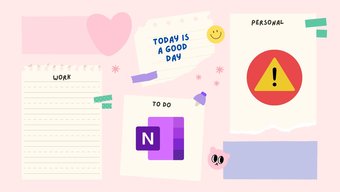
1. Полностью закройте OneNote и откройте снова
Microsoft предлагает функцию быстрых заметок в OneNote и продолжает работу приложения в фоновом режиме. Вам следует полностью закрыть приложение OneNote, а затем снова открыть его.
Шаг 1: нажмите клавишу Windows и найдите Диспетчер задач.
Шаг 2: Откройте диспетчер задач и найдите OneNote в меню «Процессы».
Шаг 3: Нажмите OneNote и нажмите кнопку «Завершить задачу» внизу.
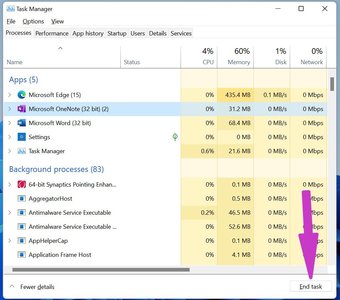
Попробуйте открыть OneNote прямо сейчас.
2. Удаление кеша OneNote
OneNote собирает данные кеша в фоновом режиме, чтобы ускорить выполнение определенных задач в приложении. Иногда перегрузка таких данных кеша или повреждение кеша может привести к тому, что OneNote не открывается в Windows 10 и Windows 11. Итак, давайте удалим кеш OneNote из вашей системы.
Шаг 1. Нажмите Windows + R и откройте меню”Выполнить”.
Шаг 2. Введите в нем OneNote/safeboot и нажмите клавишу Enter.
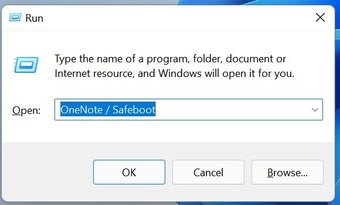
Шаг 3: процесс удалит кеш приложения и откроет приложение на компьютере.
3. Обновление приложения OneNote
OneNote не открывается в Windows 10 и Windows 11 из-за устаревшей сборки на вашем компьютере. Вам следует зайти в Microsoft Store и обновить приложение до последней версии.
Откройте Microsoft Store и перейдите в раздел «Библиотека». Выберите «Получить обновления» и обновите приложение OneNote до последней версии.
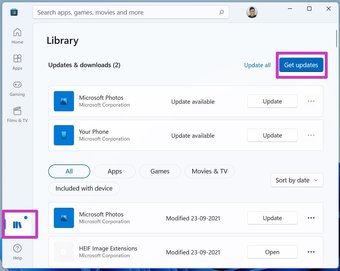
Те, кто использует версию OneNote для Microsoft 365, могут перейти в файл и перейти к обновлениям Office в меню «Учетная запись», чтобы установить последнюю сборку OneNote на компьютер.
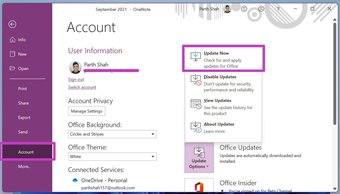
4. Восстановить OneNote
Если приложение OneNote по-прежнему не открывается, вы можете использовать инструмент восстановления по умолчанию в приложении”Настройки Windows”. Это не повлияет на данные приложения.
Шаг 1. Откройте приложение”Настройки”в Windows (используйте клавиши Windows + I).
Шаг 2: перейдите в меню”Приложения”и откройте”Приложения и функции”.

Шаг 3: Прокрутите вниз до OneNote и нажмите на трехточечное меню рядом с ним.
Шаг 4: Откройте дополнительные параметры.
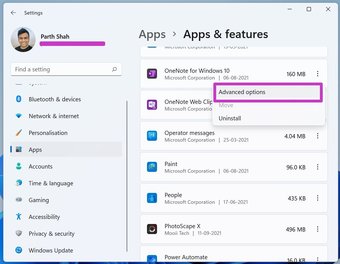
Шаг 5. В меню”Сброс”выберите”Восстановить”.

Разрешите Windows запустить инструмент восстановления и устранить проблему, из-за которой OneNote не открывается в Windows 10 и Windows 11.
Также в руководстве Tech.has-webp.camp-list-890 {background-image: linear-gradient (слева, rgba (42,0,113,.3), rgba (42,0,113,.8) 50%), url (‘https://cdn.guidingtech.com/imager/assets/231927/OneNote-Keyboard-Shortcuts_1584714de1996cb973b8f66854d0c54f.webp? 1593033020’); background-size: cover; background-position: center-center}.has-no-js.camp.-890,.has-no-webp.camp-list-890 {background-image: linear-gradient (слева, rgba (42,0,113,.3), rgba (42,0,113,.8) 50%), url (‘https://cdn.guidingtech.com/imager/assets/231927/OneNote-Keyboard-Shortcuts_1584714de1996cb973b8f66854d0c54f.png?1563383935’); размер фона: обложка; положение фона: центр> # Clickonenote
5. Запустите средство устранения неполадок приложений Магазина Windows
Microsoft предлагает удобное средство устранения неполадок для исправления приложений Магазина Windows. Вот как его использовать.
Шаг 1. Перейдите в настройки Windows и откройте Устранение неполадок в меню «Система».
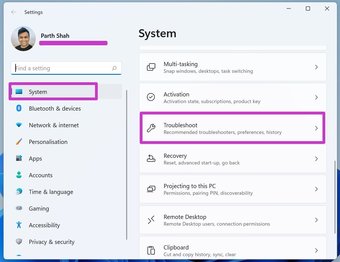
Шаг 2. Выберите другие средства устранения неполадок.

Шаг 3: Прокрутите вниз и найдите меню приложений Магазина Windows.
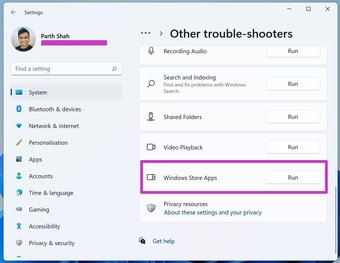
Запустите средство устранения неполадок и позвольте Microsoft решить проблему.
6. Сбросить OneNote в Windows
Если приложение OneNote по-прежнему не открывается в Windows, попробуйте этот экстремальный метод, чтобы решить проблему. Функция сброса удалит все данные приложений на вашем компьютере, и вам придется снова открывать записные книжки OneNote из OneDrive.
Шаг 1. Откройте настройки Windows и перейдите в Приложения меню.
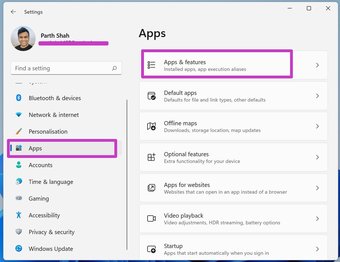
Шаг 2. Найдите OneNote в меню« Приложения и функции »и перейдите в Дополнительные параметры.
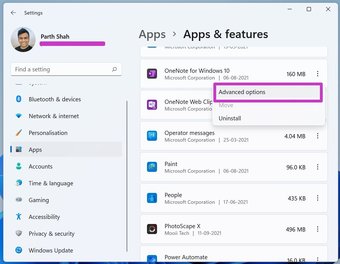
Шаг 3: Прокрутите вниз до Сброс и исправьте OneNote, который не открывается в Windows Ошибка 10 и Windows 11.

7. Обновление ОС Windows
Не всем нравится обновлять ОС Windows на своем компьютере. Но иногда вам следует обновлять ОС, когда возникают проблемы с установленными на компьютере приложениями.
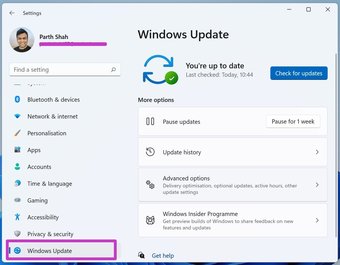
Перейдите в настройки Windows и откройте меню Центра обновления Windows, чтобы установить на устройство последнюю сборку.
8. Попробуйте OneNote Web
Microsoft также предлагает OneNote в Интернете. Если собственные приложения по-прежнему недоступны для вас, вы можете попробовать OneNote в Интернете.
Посетите OneNote в Интернете и создавайте/редактируйте страницы для него.
Исправить Проблемы с OneNote на вашем компьютере
Когда OneNote не открывается на компьютере, это раздражает. Это нарушает рабочий процесс и может подтолкнуть вас к использованию других альтернатив в Windows. Прежде чем искать конкурентов, воспользуйтесь указанными методами и устраните проблему.
Последнее обновление: 29 сентября 2021 г.
Вышеупомянутая статья может содержать партнерские ссылки, которые помогают поддерживать Guiding Tech. Однако это не влияет на нашу редакционную честность. Содержание остается непредвзятым и аутентичным.